| 1 | Ligue o computador. |
| 2 | Insira o CD-ROM fornecido na unidade do CD-ROM. O ecrã de abertura aparecerá automaticamente. Se aparecer o ecrã de selecção do modelo, escolha a sua máquina. Se aparecer o ecrã de selecção do idioma, escolha o idioma pretendido. |
| 3 | Aparecerá o ecrã principal do CD-ROM. Clique em Avançado. 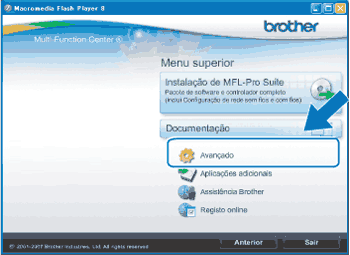 |
| 4 | Clique em Assistente de Configuração LAN sem fios. 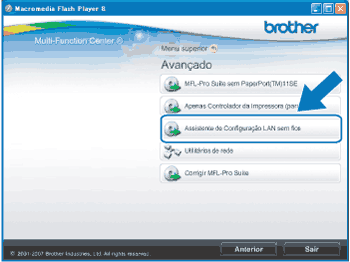 |
| 5 | Seleccione Instalação passo a passo (Recomendada) e clique em Seguinte.  |
| 6 | Seleccione Com cabo (Recomendado) e clique em Seguinte. 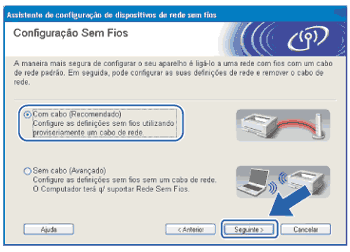 |
| 7 | Leia a Informação Importante. Assinale a caixa depois de confirmar se a definição de rede com fios está activada e clique em Seguinte. 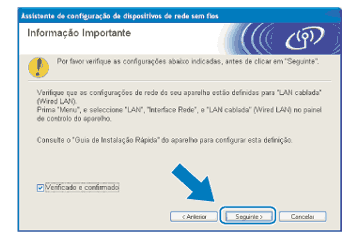 |
| 8 | Ligue o dispositivo de rede sem fios Brother temporariamente ao ponto de acesso utilizando um cabo de rede (não fornecido) e clique em Seguinte. 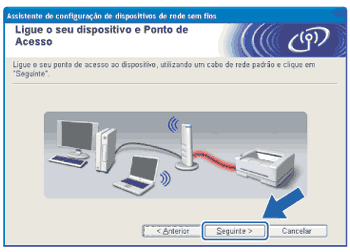 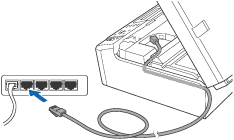 |
| 9 | Escolha a máquina que pretende configurar e clique em Seguinte. Se a lista estiver em branco, verifique se o ponto de acesso e a máquina estão ligados e, em seguida, clique em Actualizar. 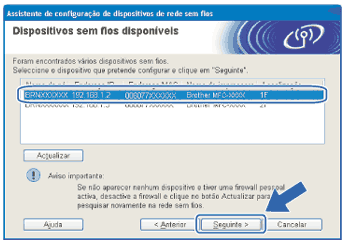 |
| 10 | O assistente procurará redes sem fios disponíveis a partir da impressora. Escolha o ponto de acesso que pretende associar à máquina e clique em Seguinte.  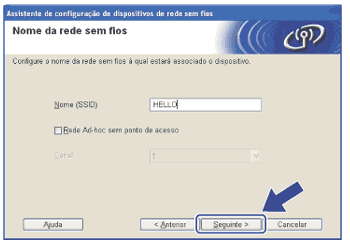 |
| 11 | Se a sua rede não estiver configurada para Autenticação nem para Encriptação, será apresentado o seguinte ecrã. Para continuar a configuração, clique em OK e vá para o passo 13. 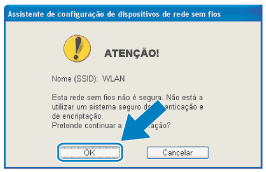 |
| 12 | Em seguida, introduza a Chave de rede e Confirmar chave de rede, e clique em Seguinte. 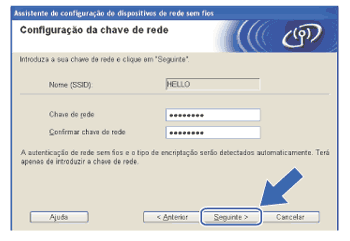 |
| 13 | Clique em Seguinte. As definições serão enviadas para a sua impressora. Será impressa a página Configuração de rede. As definições permanecerão inalteradas se clicar em Cancelar. 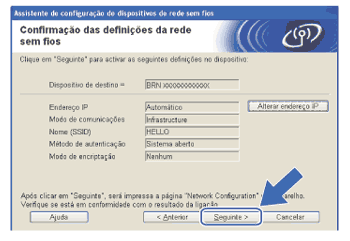 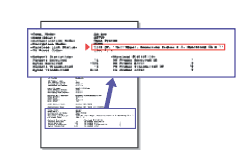 |
| 14 | Verifique a página Configuração de rede impressa. Seleccione o estado tal como é apresentado para Wireless Link Status na página Configuração de rede. Clique em Seguinte. Se o estado for "Link OK." ("Ligação OK."), vá para o passo 16. Se o estado for "Failed To Associate" ("Falhou a associação"), vá para o passo 15. 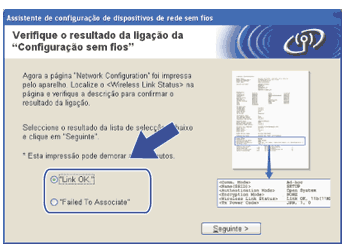 |
| 15 | Clique em Concluir. A configuração sem fios falhou, pois não foi possível a associação a uma rede sem fios. Provavelmente, isto deve-se a definições de segurança incorrectas. Reponha as predefinições de fábrica do servidor de impressão. (Consulte Repor as predefinições de fábrica de rede.) Confirme as definições de segurança da rede sem fios e tente recomeçar a partir do passo 4. 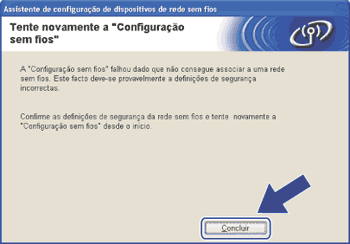 |
| 16 | Desligue o cabo de rede do ponto de acesso (hub ou router) e da máquina e clique em Seguinte.  |
| 17 | Assinale a caixa depois de confirmar se concluiu as definições de rede sem fios e, em seguida, clique em Concluir. 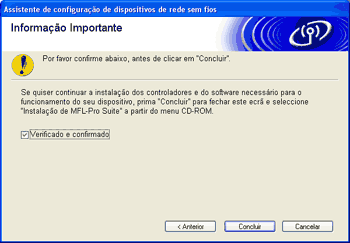 |
Se as definições de rede sem fios falharem, aparece uma mensagem de erro durante a instalação do MFL-Pro Suite e a instalação cessa. Se se deparar com esta falha, vá para o passo 4 e volte a configurar a ligação sem fios. |